Close All Windows 能帮助你一键关闭所有运行着的应用程序。它不占用任何系统资源,因为只是向所有打开的窗口上发送“关闭”指令。
如果你运行了很多程序,并且想快速关闭它们的话,这个软件还是很有用的,它能代替你点击每个窗口的关闭按钮。
P.S. 将软件的快捷方式与快捷键结合起来使用,效果更好~
@scavin: 教你如何快速使用 Close All Windows
利用 最 cool 最省资源的快速启动 方法,建立快捷键,当想快速关闭所有窗口的时候,win+r 输入你定义的快捷键,回车搞定。
当然,最 cool 的鼠标操作方式是将 Close All Windows 放置快速启动工具栏,如本文截图,当需要关闭的时候,点击它就搞定了。此软件没有任何窗口。哦了
下载(16KB): boxstr | 来自小众软件 | filefront | depositfiles | mediafire | brsbox (国内)
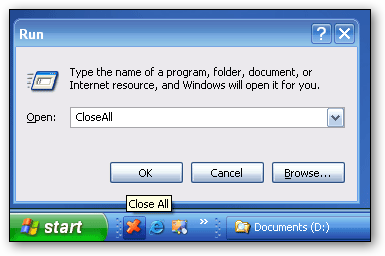
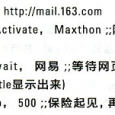
![Preflight - 简单到不能再简单的列表程序 [Mac] 3 Preflight - 简单到不能再简单的列表程序 [Mac] 2](https://www.appinn.com/wp-content/uploads/Preflight-20111107-000337-115x115.jpg)
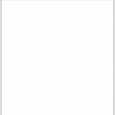
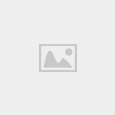
沙发~~
迷迷糊糊的觉得有个快捷键就是做这个的……
虽然我刚起床,但还是比较清醒的,你说的应该是 win + m 最小化所有窗口。
按住 alt 点击关闭按钮,可以关闭同一个软件所打开的窗口。就是这样。
按住 alt ?行吗?我记得网上有个技巧,是“按住 shift,然后点关闭”,不过经证实此技巧在 XP 下无效。
“按住 alt,依次点击任务栏上的按钮,然后右击 → 关闭组”,我偶尔会这么操作。
Shift + “关闭”可以记录下关闭前窗口的大小、位置,似乎是这样,拿不准。
按Shift什么的貌似只对explorer还是ie有效来着……
对对对,当时就是为了保存 IE 窗口信息。
建立个快捷方式在桌面,然后对那个快捷方式建立个快捷键,比如“Alt+Ctrl+X”,这样只要按“Win+D”后按“Alt+Ctrl+X”,就可以快速关闭所有了。
这软件的功能实在太单一了……
一不小心误按就搞笑了
嘎嘎,这个软件太暴力啦,我就是想试试,桌面上就什么都没有啦~~
哈哈
恩,这个效果好,哈哈
试验前,记得把浏览器隐藏到托盘
果然很暴力…
哪位有管理USB的软件啊~类似myusbonly那种
如何管理呢?
将图标挖掉,就 5.5 KB 了。
以后这样的工作交给你,好吧
哪有那么多挖?…
原来官方已经提供了无图标的 exe,是 7 KB,将版本信息去掉是 6 KB。
我电脑里的 5.5 KB 的是 1.0 版本,现在 1.1 了。
这…囧rz…
连界面也取消,改命令行不是更小……
@林卯, 你果然有做事到极致的风格,喜欢
还不如快速一贱关闭电脑省事。。。
其实,这个可以当作老板键使用的
赞!
哇,新作者啊。
不是新作者……
算是投稿。
二嫂同学是小众的常客
急着下班时,这个软件能帮大忙。收了。
有点狠, 一直按着alt+F4也可以达到吧?
那个也太不科学了吧
不占任何系统资源?好迷惑人的字眼啊,狡滑!不就和OFFICE等大多数软件一样,不打开不占内存,但占硬盘啊?不占资源?硬盘也是资源啊。应该是安装后,在PATH路径上加上了路径,或直接将自身COPY到windows文件夹下了,所以在RUN上就可直接运行了。
我相信,您的硬盘不缺 16KB 吧。。。
嗯那,挺适合当老板键。
记得很多年前学VB的时候写过这样的程序,还是挺有意思的~~
Win+D两次然后按住Alt+F4不放。。。。。
强!
按住Alt+F4不放 就行了。
试用了一下。非常强大。我就是为了晚上关机的时候用的,省的一个一个关。就怕放到快速启动栏上之后不小心按上去。= =
调出任务管理器,在应用程序中,选择所有程序,结束。一切清静了。
不够快捷。。。
感谢小众scavin能回复我的留言,我想要的USB管理软件,采用黑白名单的管理USB设备,插入未在名单上的Usb存储设备时能提示是否允许使用(需输入密码),白名单就直接可以使用。
好像还没发现这么先进的软件
破坏力太强,不敢用。
-_-!
这个软件还是很安全的
它的原理是向所有的桌面上的程序发送一个关闭命令
相当于hoekey中
=msg||274|61536
的批处理版本
和Kill不同的是,Kill是暴力结束进程
而这个是正常的关闭,这是发送一个消息通知软件自己执行关闭命令
使用时注意两点:
一、很多软件,比如常见的FlashGet、BitComet、有道字典之类的软件,有个选项是 点关闭按钮时最小化到系统栏
那么这个软件不会退出这个进程
二、当退出时需要询问的时候,比如文本文件修改过,马桶设置了退出询问,这个软件就会停在询问窗口。
某些时候应该能够减少操作,我已经把这小东西加到我hoekey的plugin文件夹里了
~K=Run|plugin\CloseAll ;[正常关闭所有窗口]
不知 hoekey 的 =msg||274|61536 是如何获得的?
关于Hoekey的使用,目前我找到的资料最全的网站是万年书妖的http://hi.baidu.com/1wyears
关于msg的取得,在这篇文章(http://hi.baidu.com/1wyears/blog/item/bdbc8e1fc1bee7cda6866908.html)有讲到,但是我个人试用spy++的时候发现无用的消息太多,取得需要的msg非常困难,所以没有继续研究。
至于我现在常用的几个msg,有静音切换、最小化,关闭显示器等等
~S=Run|sndvol32 ;[系统音量控制器]
~^S=Run|sndvol32 -Tray ;[系统音量控制器]
~_S=Msg|Progman|793|0|524288 ;[静音切换]
@`=Msg||274|61472 ;[最小化]
~F4=Wait|1000 ;[关闭显示器]
=Msg|Progman|274|61808|2 ;[关闭显示器]
详细情况请点这里,点这里
哈,说起来,某个懒虫已经有两个多月没有更新了
消息我基本知道怎么取。但这个 =msg||274|61536 是如何取得的呢?
如何获取窗口消息,官网的 FAQ 里有这个链接:
[url=http://groups.google.com/group/hoekey/browse_frm/thread/d3f3326f5d9e4055/9cfe30b9a21406b1]Finding “nerdy programmer messages”[/url]
消息这么取:
1、首先设置 spy++
打开 spy++ → 关掉“窗口 1” → Ctrl+M → 点击“消息” → 点击“全部清除”、从列表中只选择 WM_COMMAND → 点击“保存为默认设置” → 确定。
2、获取消息
提及一下 Msg 的用法:Msg|WindowClass|Message|wParam|lParam
其中的 Message、wParam、lParam 都是要十进制的。例如 spy++ 获取的一条消息:
<00001> 001D01ECPWM_COMMAND wNotifyCode:0(从菜单发送)wID:30725
这个 wID 是十进制的,不需要转换。在 spy++ 中,双击这条消息,弹出详细的“消息属性”窗口,里面的 Message、wParam、lParam 都是十六进制的,需要转为十进制(可以用系统自带的计算器转换)
———————————————————
http://hi.baidu.com/1wyears 我去过,有所收获。 HoeKey 的命令就那些,所以是说得完的,说完了自然就没什么好更新了。
———————————————————
那个“点这里”的链接是我的一个博客,那篇文章是转载的,只是在文章末尾加了些常用的 Msg 实现的功能。
晕,竟然用论坛的代码来显示链接。。。(因为我是用 HoeKey 给选中链接加上[ur][/url],用习惯了,就…不过 HoeKey 不支持复制文字的时候加上其他文字,所以这个 [ur][/url] 我还是通过 NirCmd 加上的。。)
纠正一下:
如何获取窗口消息,官网的 FAQ 里有这个链接:
Finding “nerdy programmer messages”
HotkeyP 里面有个 spy.exe(20 KB),就是用于获取WM_COMMAND的
这个还是不用了。
我地妈呀,太刺激了
按机箱上的power
嘿嘿
有没有restart all windows, open all windows啊
wow。方便啦。这正是我要的。ALT F4要一直按不如这个方便的啦。
奉上AutoHotKey版~~:
#f4::
winget,wds,list
loop,%wds%
{
a:=wds%A_Index%
winclose,ahk_id %a%
ifwinactive,关闭 Windows
winclose
}
return
奉上AutoHotKey版~~:
#f4::
winget,wds,list
loop,%wds%
{
a:=wds%A_Index%
winclose,ahk_id %a%
ifwinactive,关闭 Windows
winclose
}
return
嘿嘿
怎么删掉重复的评论呀。。。?
2.0是有界面的,终于翻到1.1了